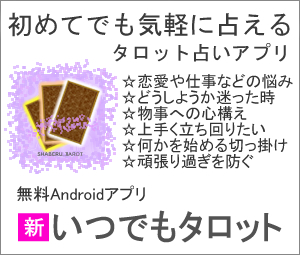Windows XPのサポート終了、低価格でも普段使いに快適なPCを買う 10.使いにくいWindows8や8.1を使い慣れた XP、Vista、7風に変更でき、起動時のパスワード入力も省略、最初からデスクトップ画面 [XPのサポート終了 低価格で性能を絞ったPCに]
以前、Windows 8.1が、XPからいきなりでは、違いが大きく、非常に使いにくいことから、『Windows 8を極限までXPに近づける! BACK TO XP FOR 8』を使い、快適になったという話を書いたのだが。今回は、しばらく使っての感想。
このソフト、どういうものかというと、Windows 8や8.1の画面を、ソフトを使い、Windows XP、Vista、7などと同じようなものに変えて、使いやすくしようというもの。パソコンを日頃から使っていると、どこに、どのボタンがあるとか、ここを押せばこうなるとか、当たり前のように使い方が習慣になっており、いきなり、それが変わってしまい、どこに何があるか分からず、使い難いという人向けで、一言で言えば、『パソコンが俺に会わせろ!』という感じだろうか。
Windows 8.1を使って感じるのが、昔からある パソコンのスタイルではなく、タブレット端末に大きく近づけたような印象があり、タブレット端末を大きな画面で見ているような、すぐに、全画面表示したがったり、妙にデザイン的なものを押し付けてくる。そこが、もともとのパソコンを使っている方からすると、イライラするところ。
もちろん、デスクトップ表示することで、タブレット風な画面からは抜けることができるのだが、それでも使い難くく、それは、タブレット風なところが、強く残っているからかもしれない。そこで、このソフト 『BACK TO XP FOR 8』なのだが。これを使えば、Windows 95から、長らく続いてきた、右下のスタートボタンが使えるようになる。
今まで、これが、当たり前だと思っていたのだが、Windows 8.1で、まともに使えなくなり、初めて、『スタートボタン』の存在感というか、これが、Windowsパソコンの定番で、象徴的なものなんだということが感じられた。このボタンだけを復活させるために、フリーのソフトがあったりするほどで。フリーのソフトでは、動作が、どうしても遅くなり、その点、『BACK TO XP FOR 8』は動きがスムーズで、やはり、こういうところでも製品との違いはありそうだ。
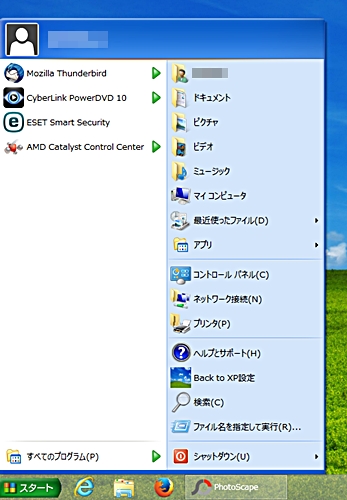
上の画像が、Windows 8.1をXP風に変えたもので、見た目は、XPとほぼ変わらず、『すべてのプログラム』からの表示もそのまま。これだけ近いと、表示の大きさがやや大きいという違いがある程度で、使い方で迷うようなことはななく、XP感覚で普通に使える。さらに、左が、Windows Vista,7風、右が、Windows 95,98,ME風。
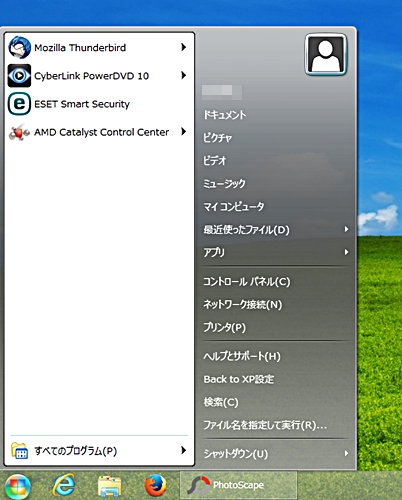
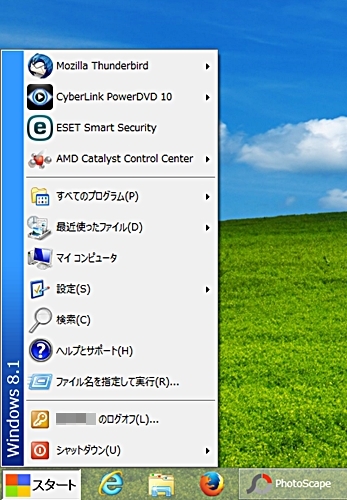
他には、細かい部分での違いがあり、例えば、複数のブラウザを開いたときに、まとめてツールバーに表示され、その中で、すぐに見たい方を表示できないなどもあり、これは、下にあるツールバーの上で右クリックし、『プロパティ』の『タスクバーのボタン』で、『タスクバーに入らない場合に結合』や『結合しない』を選べばいいのだが、こういう細かい違いがいくつかあり、それも、『BACK TO XP FOR 8』が入っていれば、設定画面にまとめられている。
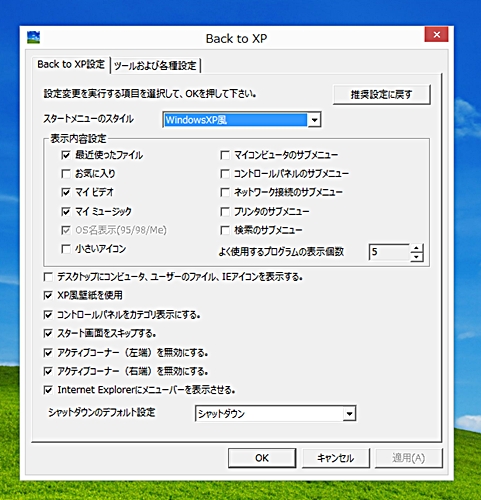
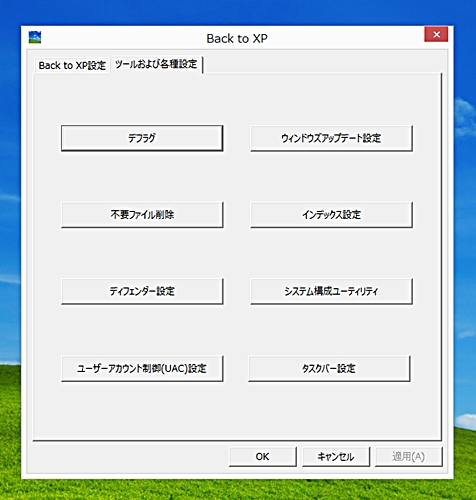
これらを使えば、マウスのポイントを画面の左右に移動させ表示する機能も簡単にオフにできたり、ほぼ、XP。最後に気になるのが、Windows 8.1では、起動したときに、パスワードを入力しなければ、始まらないところ。
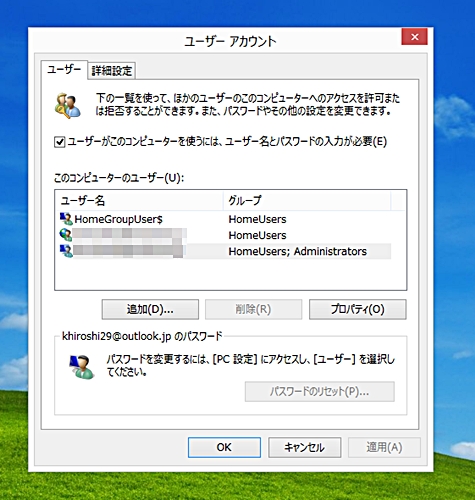
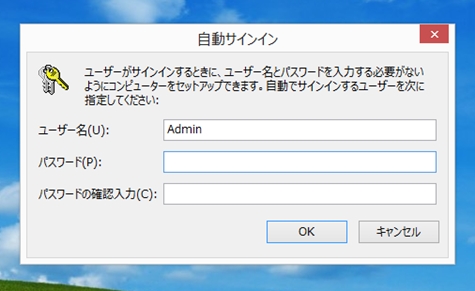
これは、『ファイル名を指定して実行』や画面右上などで開く 虫めがねマークの検索から、『netplwiz』と入力して、クリックすると、上のような画面が表示される。後は、『ユーザーがこのコンピューターを使うには、ユーザー名とパスワードが必要』というチェックマークを外し、ユーザー名(すでに決められているもの)とパスワードを入力すれば、今後は、パスワードなしで使える。
これで、Windows 8.1も、かなり快適に使えるようになった。パスワード入力も省力でき、電源ボタンを押して、起動するまで13秒ほど、しかも、すぐにネットが使える状況になっているのがいいところで。
パソコンの動作が速く。キレがあると、生活が向上したような感覚もあり、なかなか良い。メモリは、4GBのみで、少なめで、そのうち、増設しようと思っているのだが、急ぐ必要はなさそうだ。
これでも、かなり上出来だったのだが、電源を入れて、パソコンが起動するときに、パスワード入力もなくなり、自動でXP風のデスクトップ画面になるのだが、いろんなソフトを入れ、動作がわずかに遅くなった瞬間、XP風デスクトップが表示される前に、通常のデスクトップじゃない画面がちらりと見えた。
動きをみると、電源を入れ、パスワード入力⇒パソコンの通常の画面⇒デスクトップとなっており、通常の画面からデスクトップに自動で切り替わるにしても、手間がかかっている。そこで、通常の画面なしで、すぐにデスクトップ画面になるよう設定。
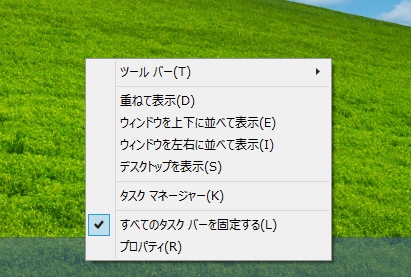
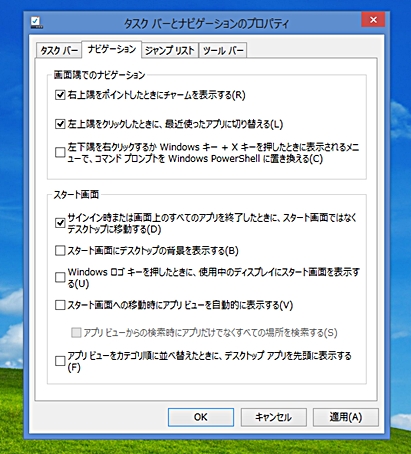
デスクトップ画面の下にあるタスクバー、右端に時計や日付があったりする帯の部分だが、その上で右クリックし、プロパティ。そして、ナビゲーションの中にある 『サインイン時または画面上のすべてのアプリを終了したときに、スタート画面ではなくデスクトップに移動する』にチェックマークを入れる。
すると、通常のスタート画面なしで、デスクトップ画面になるため、さらに、電源を入れたときの立ち上がりが早く、パスワード省略、スタート画面なしで、9秒ほどですぐ使える状態になった。
ここまで来ると、前のパソコンと比べ、かなり快適。Windows XPのサポート終了で、無理やり乗り換えさせられたところもあったのだが、前のパソコンへの未練もなくなってくる。
このソフト、どういうものかというと、Windows 8や8.1の画面を、ソフトを使い、Windows XP、Vista、7などと同じようなものに変えて、使いやすくしようというもの。パソコンを日頃から使っていると、どこに、どのボタンがあるとか、ここを押せばこうなるとか、当たり前のように使い方が習慣になっており、いきなり、それが変わってしまい、どこに何があるか分からず、使い難いという人向けで、一言で言えば、『パソコンが俺に会わせろ!』という感じだろうか。
Windows 8.1を使って感じるのが、昔からある パソコンのスタイルではなく、タブレット端末に大きく近づけたような印象があり、タブレット端末を大きな画面で見ているような、すぐに、全画面表示したがったり、妙にデザイン的なものを押し付けてくる。そこが、もともとのパソコンを使っている方からすると、イライラするところ。
もちろん、デスクトップ表示することで、タブレット風な画面からは抜けることができるのだが、それでも使い難くく、それは、タブレット風なところが、強く残っているからかもしれない。そこで、このソフト 『BACK TO XP FOR 8』なのだが。これを使えば、Windows 95から、長らく続いてきた、右下のスタートボタンが使えるようになる。
今まで、これが、当たり前だと思っていたのだが、Windows 8.1で、まともに使えなくなり、初めて、『スタートボタン』の存在感というか、これが、Windowsパソコンの定番で、象徴的なものなんだということが感じられた。このボタンだけを復活させるために、フリーのソフトがあったりするほどで。フリーのソフトでは、動作が、どうしても遅くなり、その点、『BACK TO XP FOR 8』は動きがスムーズで、やはり、こういうところでも製品との違いはありそうだ。
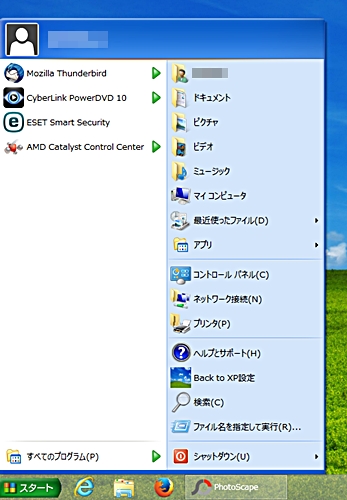
上の画像が、Windows 8.1をXP風に変えたもので、見た目は、XPとほぼ変わらず、『すべてのプログラム』からの表示もそのまま。これだけ近いと、表示の大きさがやや大きいという違いがある程度で、使い方で迷うようなことはななく、XP感覚で普通に使える。さらに、左が、Windows Vista,7風、右が、Windows 95,98,ME風。
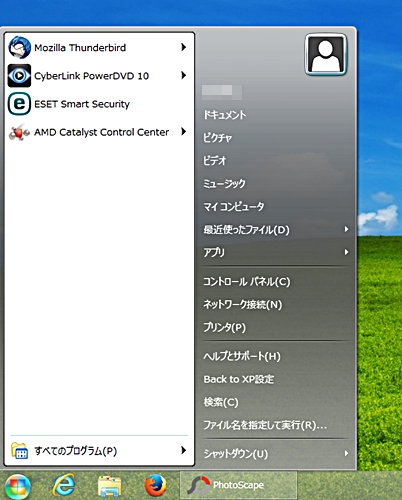
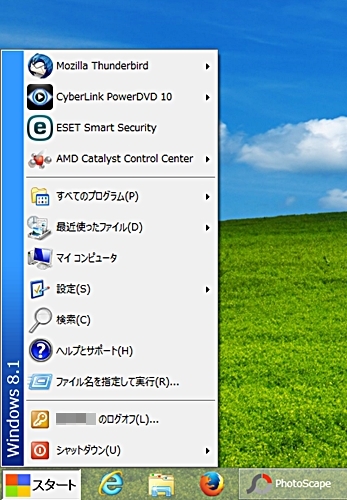
他には、細かい部分での違いがあり、例えば、複数のブラウザを開いたときに、まとめてツールバーに表示され、その中で、すぐに見たい方を表示できないなどもあり、これは、下にあるツールバーの上で右クリックし、『プロパティ』の『タスクバーのボタン』で、『タスクバーに入らない場合に結合』や『結合しない』を選べばいいのだが、こういう細かい違いがいくつかあり、それも、『BACK TO XP FOR 8』が入っていれば、設定画面にまとめられている。
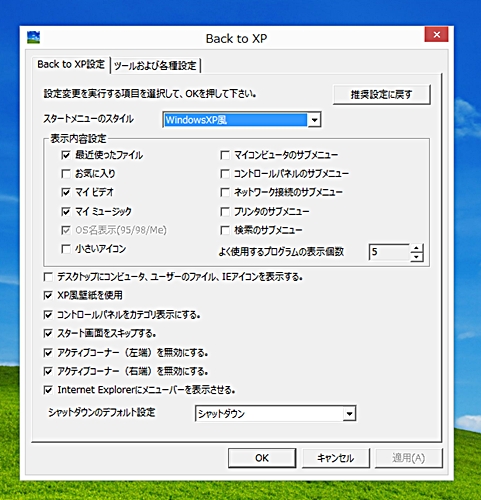
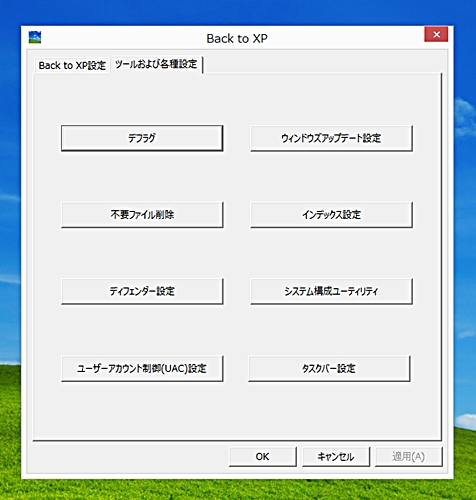
これらを使えば、マウスのポイントを画面の左右に移動させ表示する機能も簡単にオフにできたり、ほぼ、XP。最後に気になるのが、Windows 8.1では、起動したときに、パスワードを入力しなければ、始まらないところ。
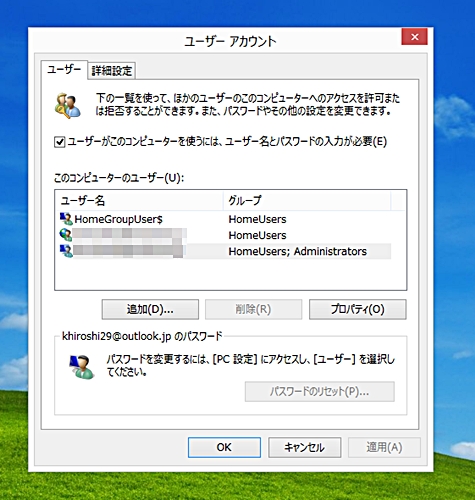
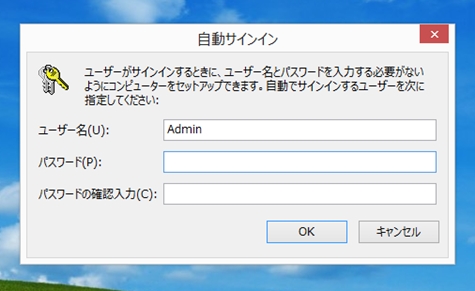
これは、『ファイル名を指定して実行』や画面右上などで開く 虫めがねマークの検索から、『netplwiz』と入力して、クリックすると、上のような画面が表示される。後は、『ユーザーがこのコンピューターを使うには、ユーザー名とパスワードが必要』というチェックマークを外し、ユーザー名(すでに決められているもの)とパスワードを入力すれば、今後は、パスワードなしで使える。
これで、Windows 8.1も、かなり快適に使えるようになった。パスワード入力も省力でき、電源ボタンを押して、起動するまで13秒ほど、しかも、すぐにネットが使える状況になっているのがいいところで。
パソコンの動作が速く。キレがあると、生活が向上したような感覚もあり、なかなか良い。メモリは、4GBのみで、少なめで、そのうち、増設しようと思っているのだが、急ぐ必要はなさそうだ。
これでも、かなり上出来だったのだが、電源を入れて、パソコンが起動するときに、パスワード入力もなくなり、自動でXP風のデスクトップ画面になるのだが、いろんなソフトを入れ、動作がわずかに遅くなった瞬間、XP風デスクトップが表示される前に、通常のデスクトップじゃない画面がちらりと見えた。
動きをみると、電源を入れ、パスワード入力⇒パソコンの通常の画面⇒デスクトップとなっており、通常の画面からデスクトップに自動で切り替わるにしても、手間がかかっている。そこで、通常の画面なしで、すぐにデスクトップ画面になるよう設定。
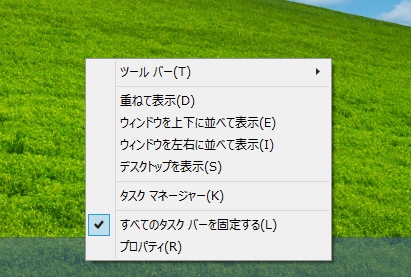
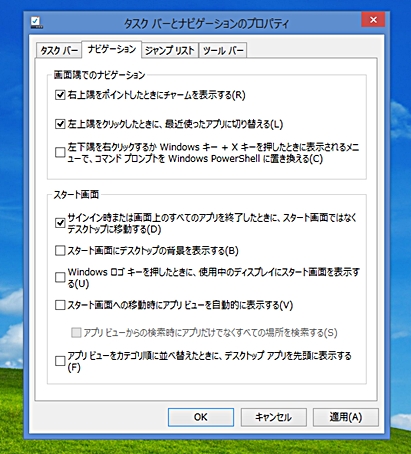
デスクトップ画面の下にあるタスクバー、右端に時計や日付があったりする帯の部分だが、その上で右クリックし、プロパティ。そして、ナビゲーションの中にある 『サインイン時または画面上のすべてのアプリを終了したときに、スタート画面ではなくデスクトップに移動する』にチェックマークを入れる。
すると、通常のスタート画面なしで、デスクトップ画面になるため、さらに、電源を入れたときの立ち上がりが早く、パスワード省略、スタート画面なしで、9秒ほどですぐ使える状態になった。
ここまで来ると、前のパソコンと比べ、かなり快適。Windows XPのサポート終了で、無理やり乗り換えさせられたところもあったのだが、前のパソコンへの未練もなくなってくる。